【MacBook相機】遇到蘋果筆電相機模糊不要慌!最強解決方案公開!
我們現在處於一個會常用虛擬會議、線上協作和數位通訊的時代,那就勢必少不了清晰銳利的網路相機。許多 MacBook 用戶正面臨著一個長期的問題:顆粒感的相機畫質影響了照片、影片的觀感,這種現象對視訊的專業感和清晰度會產生嚴重的影響。
看完本篇說明後,你就能獲得轉換顆粒化 MacBook 相機至高畫質工具的知識和解決方案,讓你能在虛擬通訊中展現出最好的一面。來和我們一起揭開在 MacBook 上獲取清晰影片的秘密吧!
MacBook 是什麼?

MacBook 是 Apple 於 2006 年推出的第三種筆記型電腦系列,PowerBook 和 iBook 是前面的系列,最後的兩種型號是 MacBook Air 和 MacBook Pro。初代 MacBook 在 2011 年停產後於 2019 年退出市面,並於 2015 年以改良的功能重回市場。
Apple 的 Retina 顯示器、較佳解析度以及可偵測力度的觸控板,這些都是 2015 年新款 MacBook 的改良功能。到 2016 年底,每台 MacBook 都採用了固態硬碟 (SSD)。
MacBook ProApple 的 Pro 系列搭載了最快的處理器和最大的螢幕,MacBook Pro 是第一款採用 Intel CPU 的 Mac 筆電(請看 MacBook Pro)。 Apple 在 2020 年換用自己的 CPU(請看 Apple M 系列)。
MacBook AirAir 系列於 2008 年推出,是 Apple 最輕的筆電,其觸控板包含類似於 iPhone 可辨識手勢的多點觸控功能。於 2023 年推出最大的Air 螢幕,為 15 吋的 Air。
為什麼我的 Mac 相機有顆粒感?要如何修復?
當你在參與重要的視訊(例如虛擬會議或家庭聚會)時,模糊的鏡頭可能會造成不悅的觀感。即使你 Mac 上內建的相機很模糊,那也不用擔心。你的筆電相機可能其實沒有損壞,只是需要一些調整而已。我們將在這篇文章中討論 Mac 相機模糊的最常見原因以及解決方法。
以下說明回答了你的問題,「為什麼我的 Mac 相機模糊?」 ,請繼續閱讀以獲得所有資訊。
泥土和沙子
許多原因都會使你的 Mac 相機變模糊,相機鏡頭上積了灰塵和污垢是最常見的原因。
灰塵可能隨著時間累積在狹小的縫隙中,擋住鏡頭並使影像模糊。筆記型電腦相機上再小的指紋或污漬也都可能會產生扭曲的影像。
記得每隔幾週用適合的清潔液或拭鏡布擦拭鏡頭,保持 Mac 相機乾淨,並偶爾檢查相機的運作。
過時的硬體或軟體
過時淘汰的硬體或軟體也可能是主因。如果你要拍攝清晰的照片和影片,那你的 Mac 相機就需要升級到最新版本。此外,相機的內部組件也可能會劣化,造成對焦上的困難。
檢查 Apple 支援是否有任何的硬體更新,並確認你的所有軟體都是最新的。
調整位置
你可能沒有坐在筆電的正前方,如果你離得太遠,相機就無法拍出清晰的照片。請離相機至少兩英尺,提供相機足夠的空間來捕捉所有需要的細節,且不造成模糊。
低清晰度
相機的低解析度設定是另一個導致影像模糊的可能因素。MacBook 的解析度比其他裝置低,在放大拍攝時可能會使影像模糊。你應該試著調高相機設定中的解析度以提升畫質,使影像看起來更清晰、更細緻。
改變拍攝對象或焦點
改變焦點可能有助於拍出乾淨的照片,因此在拍任何照片之前,記得要調整相機上的對焦設定。這個動作可以減少模糊,並同時在每張照片中顯示更多細節。
如何使用 AI 影片修復工具處理顆粒化的影片?
HitPaw VikPea(原:HitPaw Video Enhancer)是追求完美影片畫質的改革性工具,並成為了影片修復技術的新標準。這對想要輕鬆提升影片的人來說,是最佳的選擇,並且皆適用於 Windows 和 Mac。這款強大的工具運用了先進的 AI 演算法,超越傳統的修復方法,並提供流暢直觀的編輯體驗,。
HitPaw VikPea的特色:
AI 支援的影片修復工具
HitPaw VikPea由 AI 演算法提供所有支援,你只要點擊幾下就能提升影片畫質。AI 能幫你完成複雜麻煩的編輯過程。
升頻至 8K 解析度最重要一個功能是可以升頻影片到驚人的 8K 解析度,甚至能為超級顆粒化的影片賦予新生命。,HitPaw 先進的 AI 演算法會仔細處理每一幀,去除顆粒感並銳化細節,帶來與眾不同的觀看體驗。此外,其優雅簡潔的使用介面能讓各種程度的使用者都能輕鬆發揮影片的潛力。
預覽無浮水印結果HitPaw VikPea還能夠預覽無浮水印的修復結果,使用者可以在完成之前看見升頻後的清晰結果。HitPaw VikPea的各種厲害功能,拉高了影片修復技術的門檻,成為想要輕鬆將普通影片變成精采電影的人的首選。
HitPaw VikPea的使用步驟:
步驟一、下載並安裝:前往 HitPaw VikPea的官方網站或點擊下方連結下載安裝檔案。
步驟二、上傳原始影片:安裝好軟體後,拖曳原始影片至軟體介面或點擊「選擇檔案」以匯入要修復的影片。

步驟三、選擇 AI 模型:此影片畫質修復軟體提供了七種 AI 模型:通用降噪模型、動畫模型、人臉模型、著色模型、色彩修復模型、補幀模型和穩定模型。
(如果你在主介面上沒看到模型的選項,請點擊「新增模型」以從模型庫下載。)
步驟四、預覽並匯出:點擊「預覽」即可啟動影片的修復過程,你可能要等一下。如果你滿意修復後的影片,點擊「匯出」以儲存到裝置。

如何利用 Premiere Pro 修復顆粒化的影片?
Adobe Premiere Pro 是影片編輯軟體中的佼佼者,具有處理顆粒化影片的有效解決方法。如果你用 Mac 相機拍出來的影片有顆粒感,Premiere Pro 會是 AI 影片修復工具的最佳替代工具。以下是 Premiere Pro 提升影片畫質的步驟:
步驟一、匯入顆粒化的影片Premiere Pro 匯入檔案的螢幕截圖,標示了「匯入影片」的選項。啟動 Premiere Pro ,找到並選擇你想要修復的影片。請點擊「檔案」>「匯入」來匯入顆粒化影片。
步驟二、建立新序列Premiere Pro 建立新序列的螢幕截圖,標示了「新序列」的選項。
右鍵點擊「專案」面板中匯入的影片,然後選擇「從剪輯中建立新序列」。這會建立一個與你的影片具有相同設定的新序列。
步驟三、套用特效和調整具有各種影片修復功能的 Premiere Pro 特效面板的螢幕截圖。
利用「特效」面板中的「銳化」和「降噪」等來提升影片畫質,你也可以多試試不同的設定以獲取你要的結果。
步驟四、匯出修復結果Premiere Pro 匯出介面的螢幕截圖中,標示了「匯出影片」的選項。
滿意所做的變更後,點擊「檔案」>「匯出」>「媒體」以匯出修復好的影片。
只要按照以上步驟進行操作,你就能直接利用 Adobe Premiere Pro 有效解決顆粒化影片的問題,為影片畫質提供全面的解決方案。前往 Adobe Premiere Pro 以了解更多資訊並探索其他功能。
最後!
當我們講到修復 Mac 相機拍攝的模糊影片時,大家都認同 Adobe Premiere Pro 是一個好用的工具。其具有強大的功能和簡潔的用戶介面,成為了 HitPaw VikPea(原:HitPaw Video Enhancer)等 AI 影片修復工具的絕佳替代工具。使用者可以透過匯入影片、建立新序列、新增特效和匯出修復影片來大量提升畫質。Adobe Premiere Pro 是影片深度編輯的不二選擇,提供了對影片修復的精密控制。快來試試這些修復工具以充分發揮影片的魅力,並探索各種修復設定。












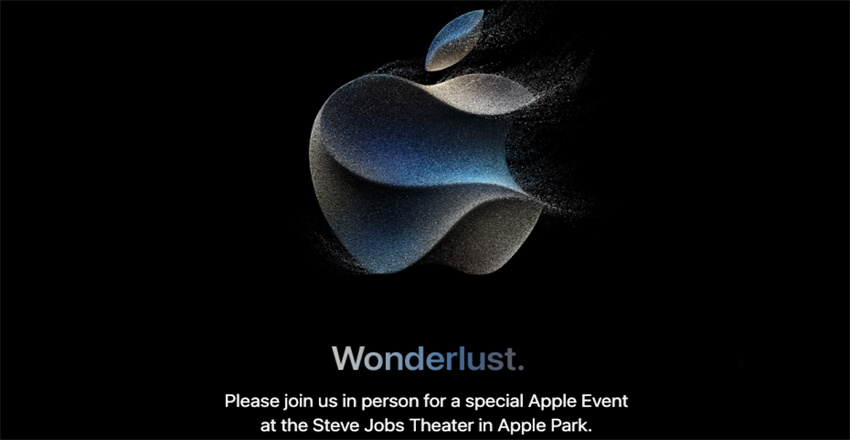

分享文章至:
選擇產品評分:
Joshua
HitPaw 特邀主編
熱衷於分享3C及各類軟體資訊,希望能夠透過撰寫文章,幫助大家瞭解更多影像處理的技巧和相關的AI資訊。
檢視所有文章留言
為HitPaw留下您的寶貴意見/點評